1、首先找到需要编辑的Excel文档,双击打开,进入编辑界面。
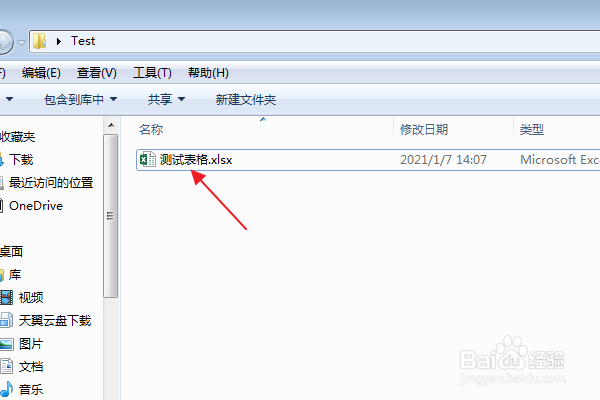
2、在编辑区中输入表格数据,选择一个空白单元格(比如:F9单元格)。
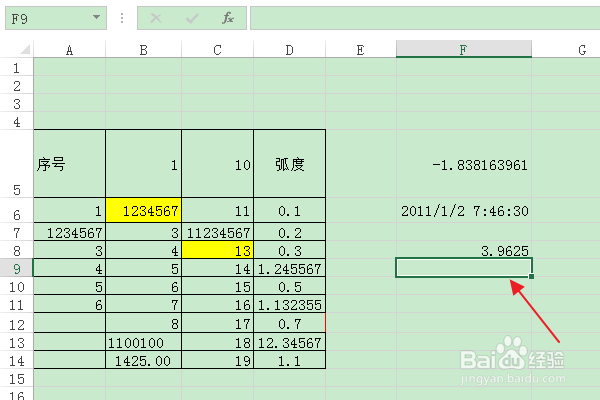
3、接着在选中单元格中输入“=AVERAGE(A9:D9)”函数公式。
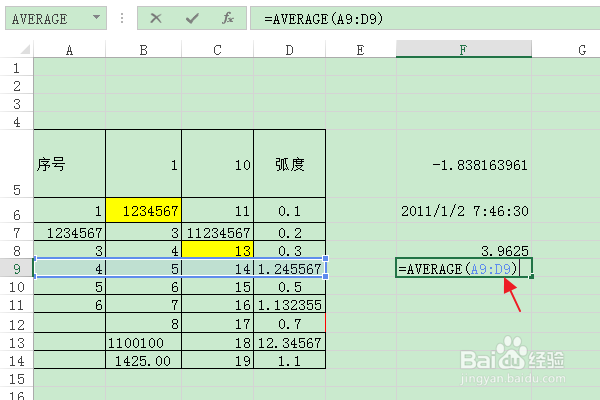
4、然后点击键盘上的Enter键。

5、最后返回编辑区,即可在“F9”单元坼黉赞楞格中使用AVERAGE函数计算单元格“A9:D9”这一组数据的平均值。

时间:2024-10-13 21:09:47
1、首先找到需要编辑的Excel文档,双击打开,进入编辑界面。
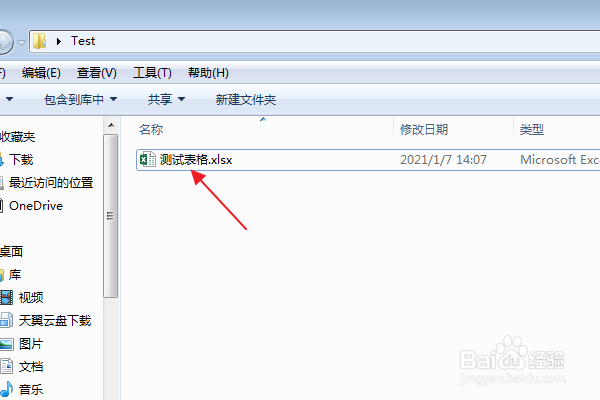
2、在编辑区中输入表格数据,选择一个空白单元格(比如:F9单元格)。
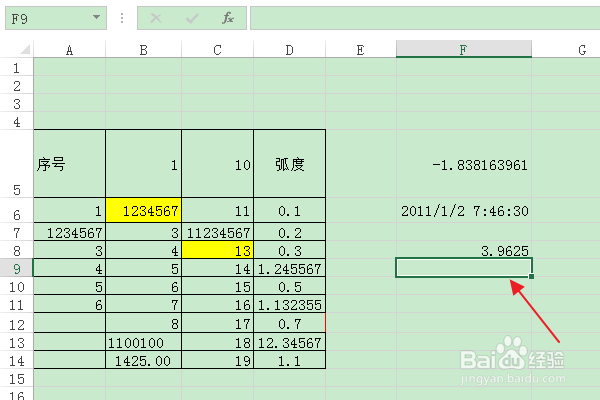
3、接着在选中单元格中输入“=AVERAGE(A9:D9)”函数公式。
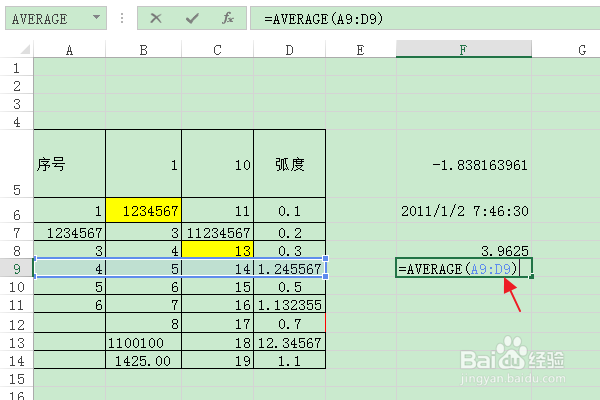
4、然后点击键盘上的Enter键。

5、最后返回编辑区,即可在“F9”单元坼黉赞楞格中使用AVERAGE函数计算单元格“A9:D9”这一组数据的平均值。

